아이폰 글자 크기 줄이기 늘리기
안녕하세요. it 정보 주는 사람입니다.
스마트폰을 사용하다 보면 기본 글자 크기가 나와는 맞지 않는 경우가 더러 있습니다. 너무 크거나 작아 이용에 불편함을 느끼지만 방법을 몰라 그대로 사용하시는 분들도 많을 텐데요.
이번 시간에는 아이폰 글자 크기 줄이기 늘리기에 대해서 알아보도록 하겠습니다.
또 자주 바꾸면서 사용하시는 분들을 위해 간편한 세팅을 해두는 법도 적어두었으니 참고해 주세요.
아이폰 글자 크기 줄이기 늘리기
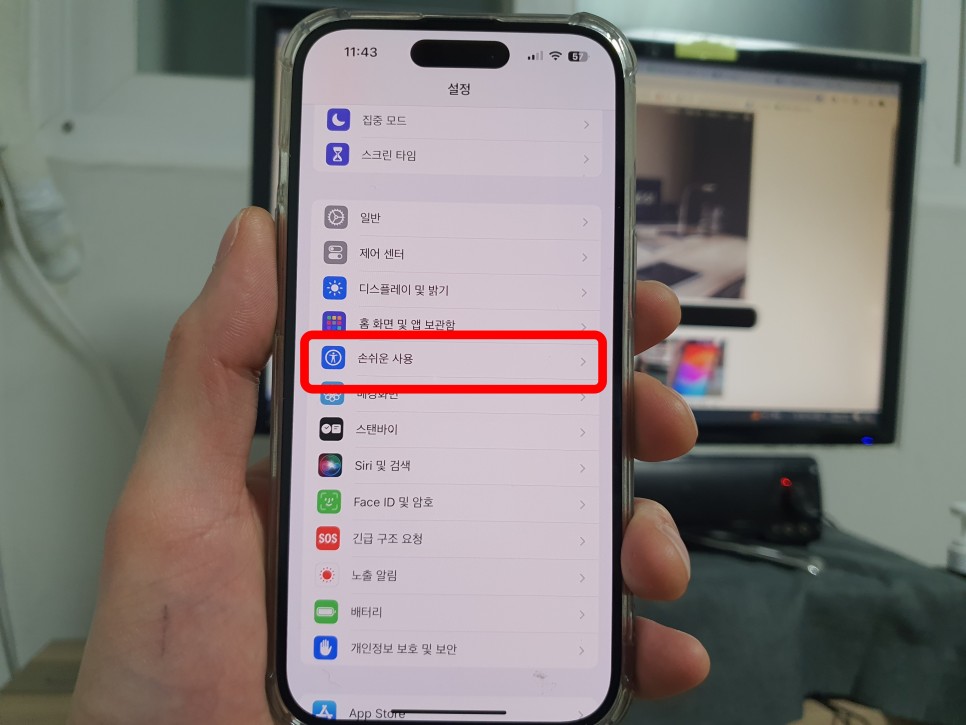
기본 설정 앱으로 들어가 손쉬운 사용으로 들어가줍니다.
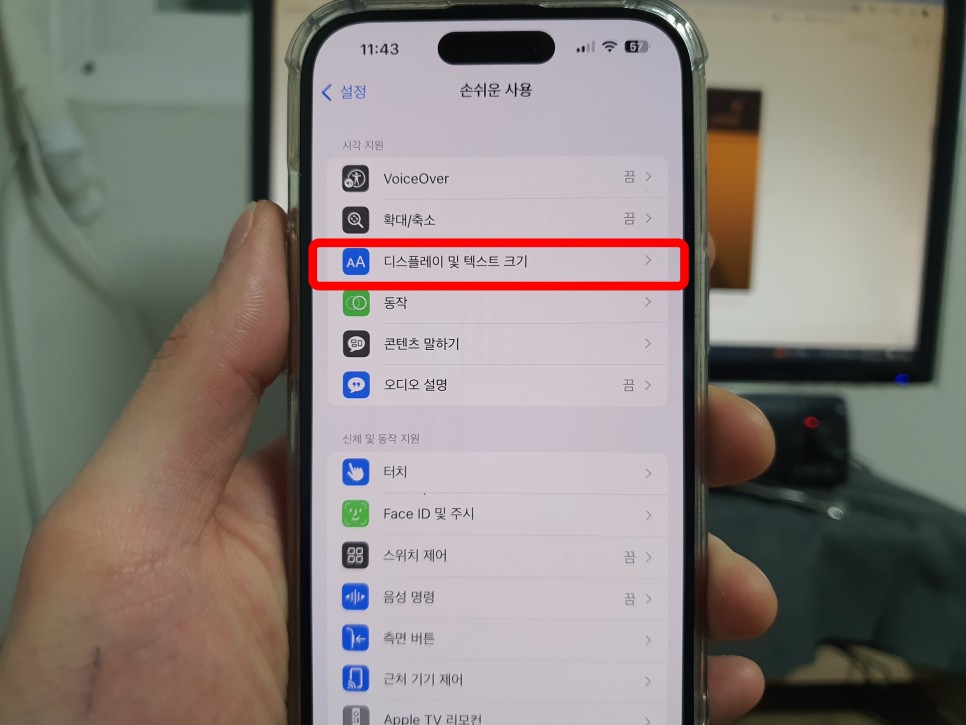
상단에서 3번째 "디스플레이 및 텍스트 크기"로 이동해 주세요.
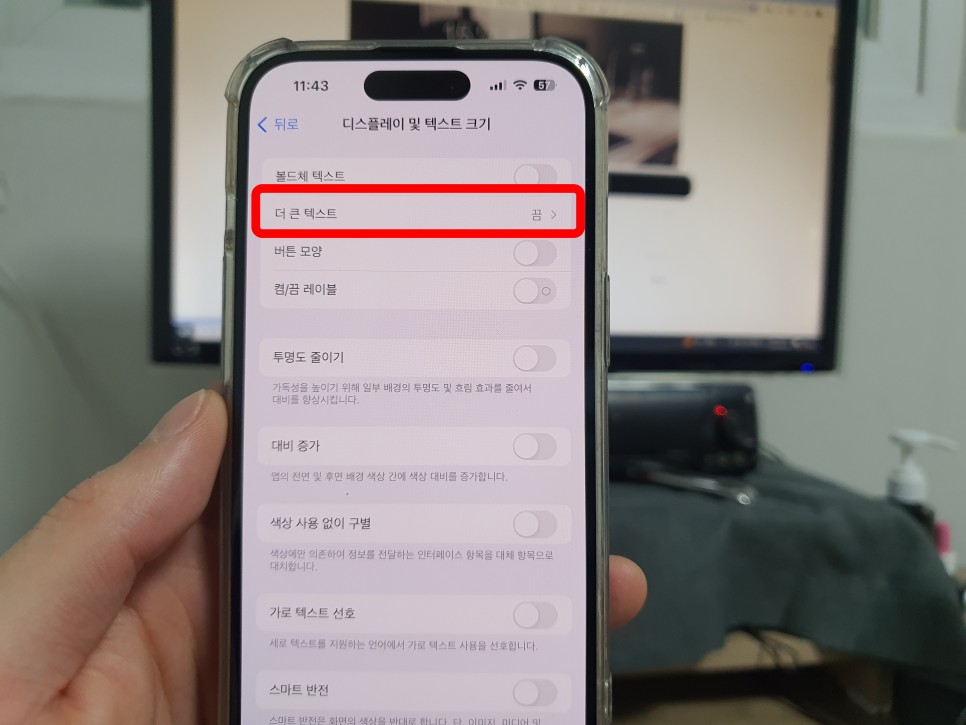
더 큰 텍스트로 들어가면 글자 크기를 조절할 수 있는데요.
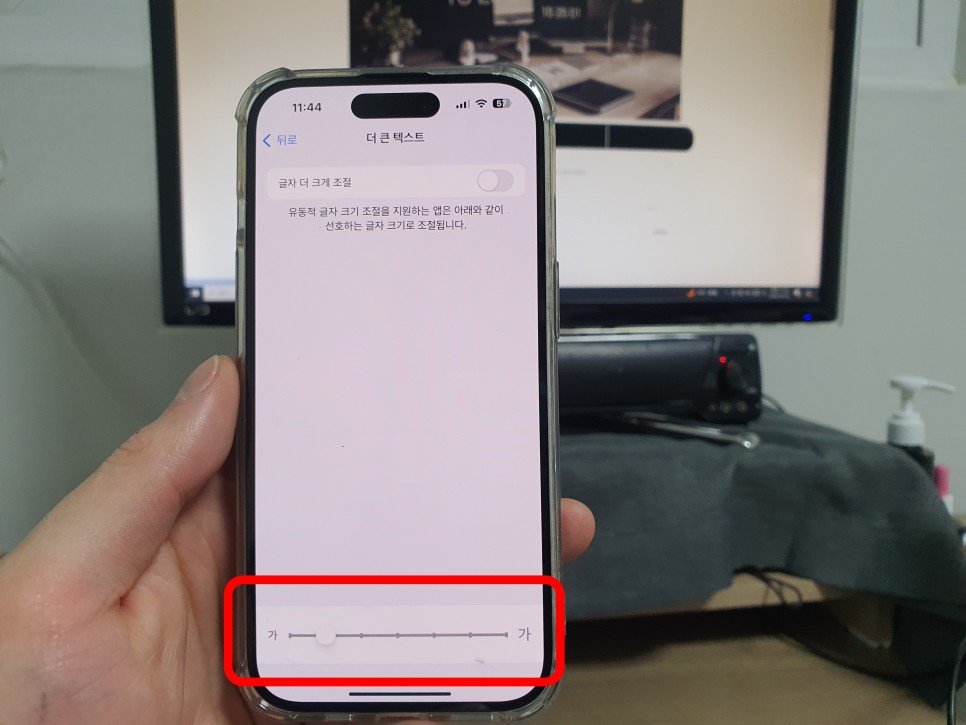
아이폰 15 기준으로 기본 세팅은 두 번째 칸으로 되어있습니다.
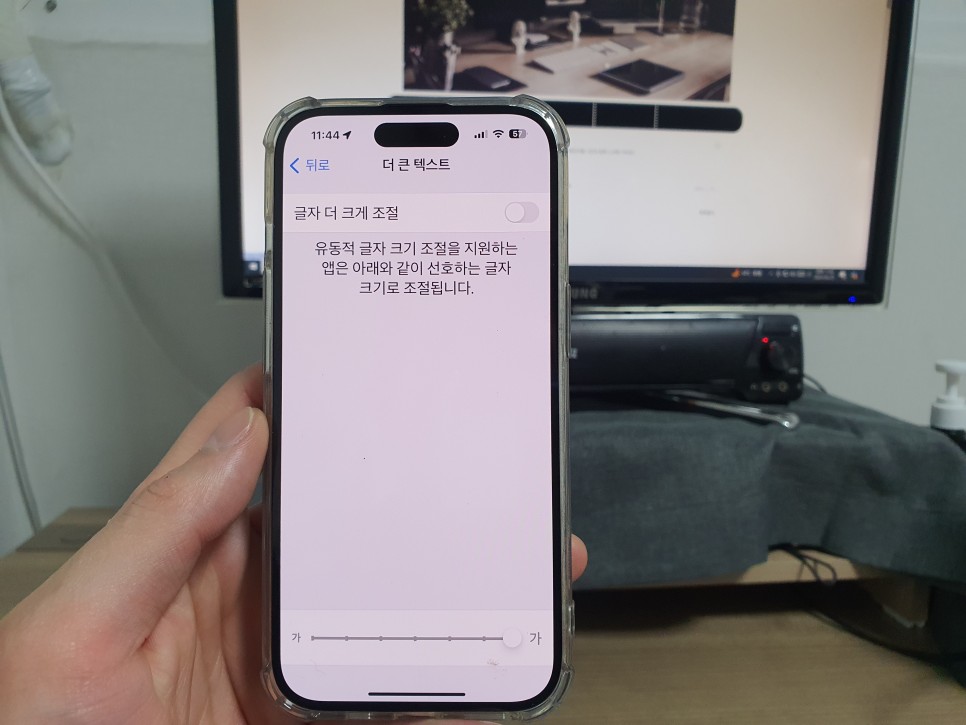
크게 늘렸을 때 이런 느낌이고 여기서 더 큰 걸 원하시면 글자 더 크게 조절을 누르시면 되는데요.
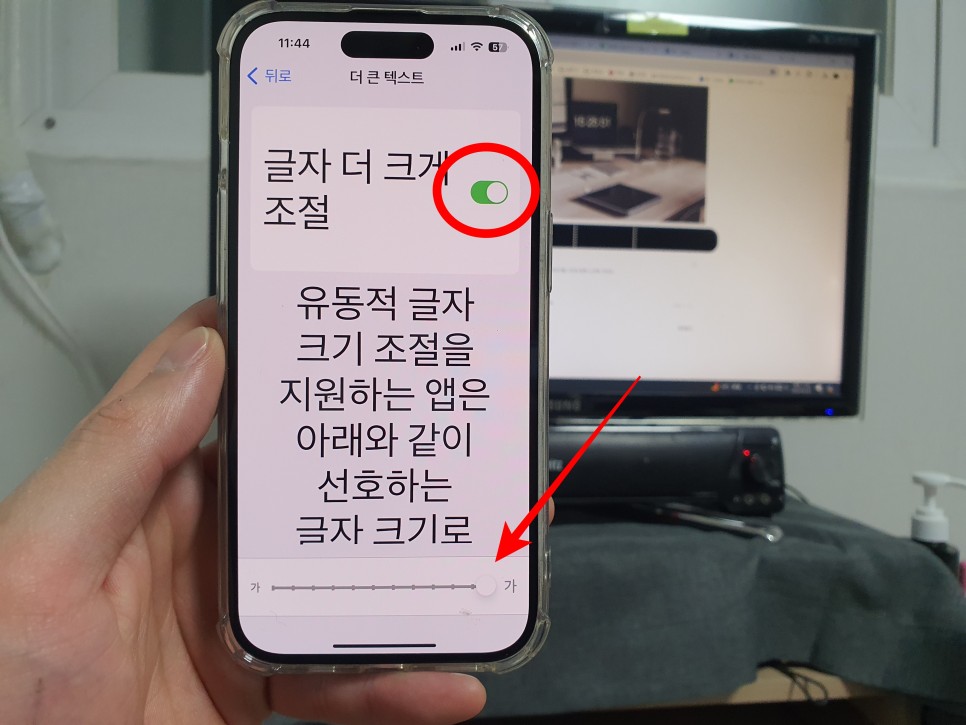
이 버튼을 활성화하면 아래 눈금자가 더 늘어나게 됩니다. 여기서 자신에게 맞는 크기로 줄여주시면 됩니다.
제어센터에 글자 크기 조절 버튼 만들기
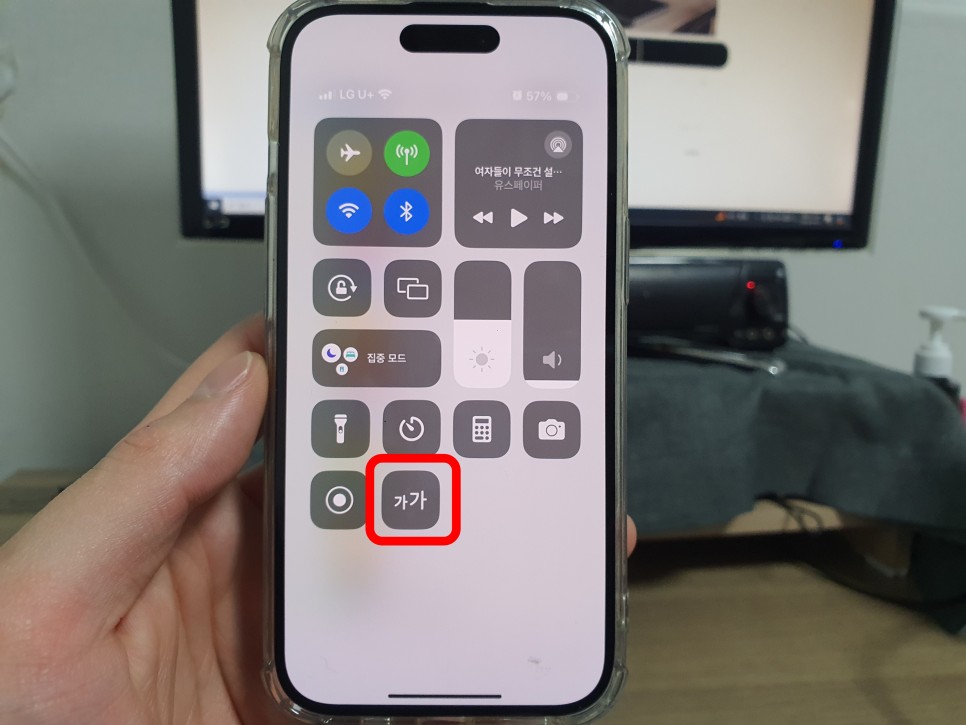
다음은 상단에 제어센터를 열었을 때 이렇게 아이폰 글자 크기 줄이기 늘리기 버튼을 만드는 방법입니다.
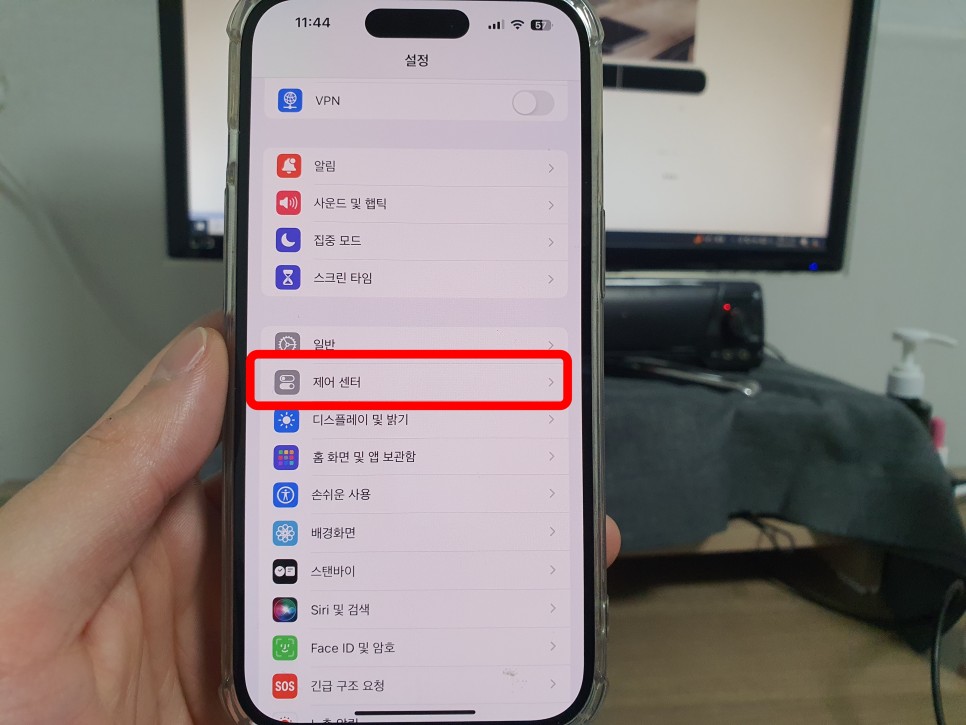
아이폰 설정 앱으로 들어가서 이번에는 제어 센터로 이동합니다.
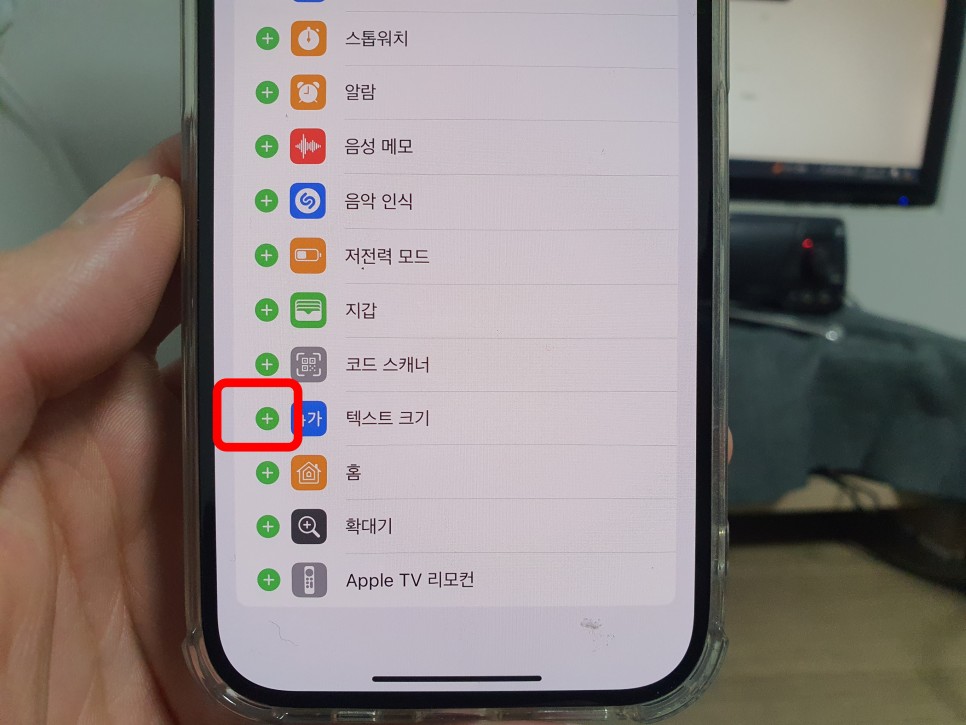
아래로 쭉 내려오면 텍스트 크기 왼쪽에 초록색 플러스 버튼이 보이는데요. 이를 누르면 활성화됩니다.
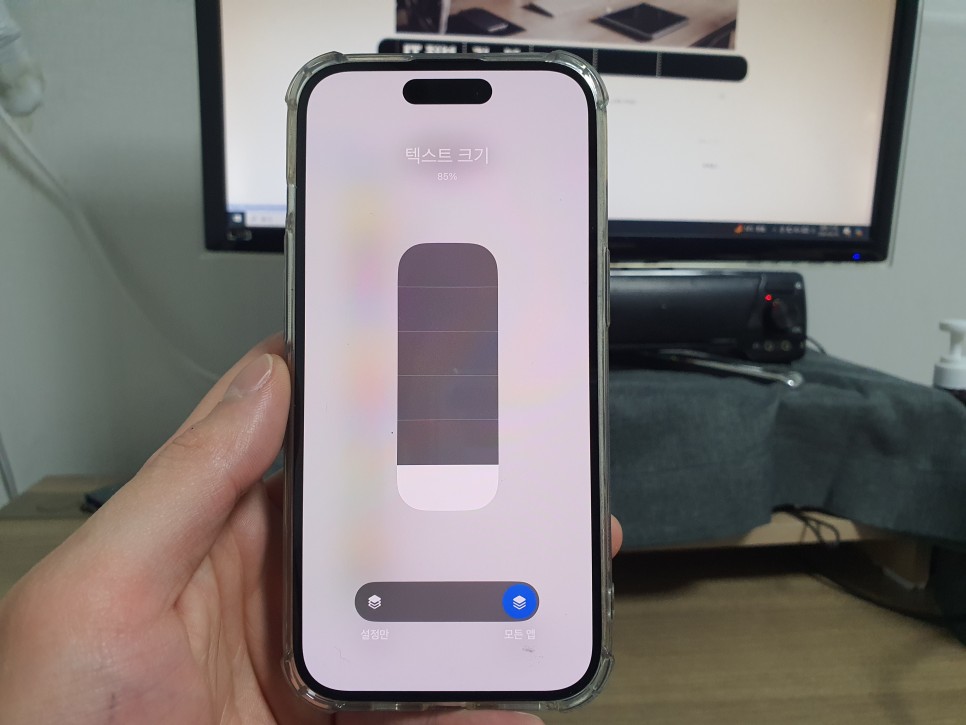
해당 버튼을 누르면 이런 식으로 조절이 가능합니다.
아이폰 글자 크기 줄이기 늘리기 방법이었습니다.